
オタ活カレンダーアプリ「シカロ」がリリースされ、アプリひとつで様々なコンテンツのグッズ、イベント、ゲーム発売状況がわかるようになりました。
カレンダーに予定を埋め込むことができるアプリで、「今日はこの予定がある」とすぐにわかります。使い方もわかりやすくシンプルです。
コンテンツ
オタ活カレンダーアプリ「シカロ」とは
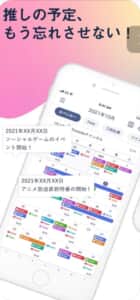
オタ活カレンダーアプリの「シカロ」は2021年8月16日にリリースされたばかりで、登録コンテンツこそまだ少ないものの、ダウンロードしておけば予定管理・確認が簡単になります。
カレンダーアプリとは違いイベントの予定までアプリ内に記載があるのが、他のカレンダーアプリと違う強みです。
二次元コンテンツの予定を確認できるアプリ
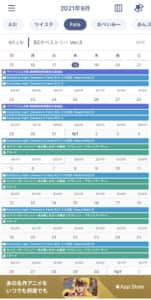
上記画像はシカロのカレンダー画面ですが、びっしり詰まっている予定は自分で入力したわけではありません。シカロアプリ内にすでに予定が埋め込まれていて、すぐにでもカレンダー内の予定を確認できます。
一覧では3行ぶんの予定しかありませんが、日付をタップすると他のイベントの情報も記載されています。また、1日だけ表示ではなく「イベントが行われている期間全て」を表示してくれているため、終了日のリマインドも簡単です。
さらに、シカロは現時点で13コンテンツにFateやソードアートオンラインがアプリやゲームで小分けされています。これらのコンテンツの中で自分が興味あるものだけ表示する設定もでき、お気に入りに入れて興味あるものをさらに絞ってカレンダー(シカログ)に追加できます。
本来のカレンダーは自分で予定を埋め込んで使いますが、シカロは逆で、あらかじめある予定から必要なものだけを抽出して使うのが主流です。
TimeTree(タイムツリー)でカレンダーの共有が終了?詳細について解説!
対応コンテンツについて
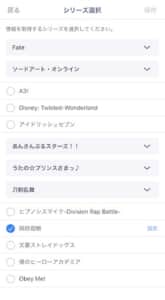
対応シリーズ
- Fate
- ソードアートオンライン
- アイドリッシュセブン
- A3
- Disney:Twisted-Wonderland
- あんスタ
- うたプリ
- 刀剣乱舞
- ヒプノシスマイク
- 文豪ストレイドッグス
- ヒロアカ
- 呪術廻戦
リリース時点でカレンダー内に表示されるアプリは上記の通りで、やや女性向けコンテンツに寄っています。
そのため、現時点では上記コンテンツのいずれも興味がない人は特に優先的にダウンロードする必要はありませんが、今後も対応されていくコンテンツは増えます。
今後対応されるコンテンツ

今後対応されるのが確定しているシリーズは「アイドルマスターシリーズ」と「ラブライブ!シリーズ」です。
どちらもコンテンツがかなり多く、アイドルマスターなら「初代」「シンデレラガールズ」「ミリオンライブ」「シャイニーカラーズ」と4つのコンテンツがあります。コンテンツ数が多いから実装が遅れている可能性が高いです。
アイドルマスター、ラブライブを含めた対応コンテンツの15つは、リリース前の2021年6月に行われた「推し祭り2021」の投票結果がそのまま反映されています。投稿件数は約40万件と、Twitter上でかなりの話題になりました。
上記2つはいずれ実装されるとシカロ運営がアナウンスしていましたが、まだまだ二次元コンテンツは星の数ほどあるため、今後もアップデートで追加されていくコンテンツは増えると考えて構いません。例えば、今後のアニメ・ゲームのトレンド、ユーザーの意見を取り入れて貰える可能性が高いです。
シカロの使い方

シカロは従来のカレンダーアプリと違う使い方で表示させる予定を決めていく必要があるため、カレンダーアプリにだけ慣れていても、最初は使いこなせないかもしれません。
慣れれば特に問題なく使えますが、使い方はしっかり抑えておいた方がいいです。
登録方法について
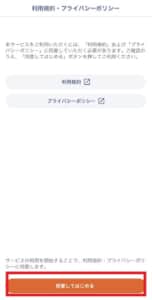

シカロの登録方法は非常に簡単で、SNSと連携するだけです。連携できるのは「Google」「Apple」「Twitter」で、サインインしなくても一部機能が利用できます(メイン機能のシカログは使えません)。
アプリをインストールすると上記左側画像の利用規約画面が表示されるので、「同意してはじめる」を選択します。
次にサインイン画面が開かれるので、自分が持っているアカウントをいずれか選択してください。その後、通知や興味のあるコンテンツを選んで、カレンダー画面が開かれます(サインインせず始めた場合は通知・コンテンツ選択画面は開かれません)。
自分が興味あるコンテンツを選択
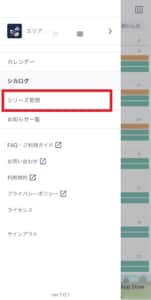
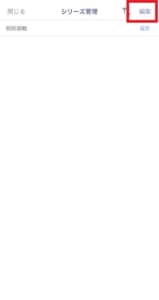
自分が興味のあるシリーズ・コンテンツを選んで、その情報だけをカレンダー内に表示させることが可能です。
アプリにサインインした段階で最初に問われますが、最初に選んだもの以外のシリーズにも興味を持って追加したい場合にも対応しています。ただし、自分で設定からコンテンツを選び直す必要があります。
ホーム画面の左上のメニュー画面から「シリーズ管理」を選んでください。
シリーズ管理画面が右側画像で、白い部分に自分が選んだシリーズが一覧で表示されます。追加したい場合は、右上の「編集」を選択します。
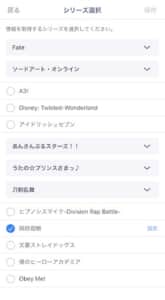
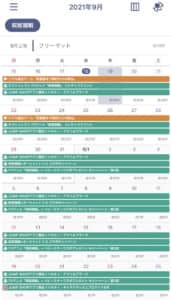
シリーズ管理画面で現時点で選択できるシリーズが出るので、この中から自分が好きなものを選びます。
選んだものだけがカレンダーに表示されれば成功です。上記の例だと「呪術廻戦」以外のコンテンツは表示されていません(カレンダーの日付の下に「呪術廻戦」と記載があるのが目印です)。
アプリの通知設定について
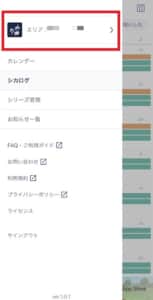
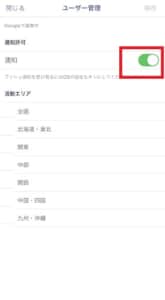
アプリ内で通知設定を行うことが可能で、これも好きなシリーズと一緒に最初に聞かれますが、後で設定することも可能です。
メニュー画面から「エリア」と書かれているアイコン付きの赤枠をタップして、エリア選択画面を開きます。
エリア選択の前に「通知許可」という項目があるので、チェックマークを入れてください。また、ここだけチェックをしてもiOS端末でシカロアプリの通知許可をしていなかった場合は通知されないため、端末の通知設定も確認してください。
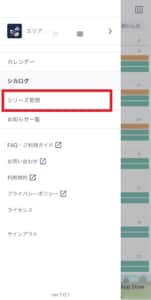
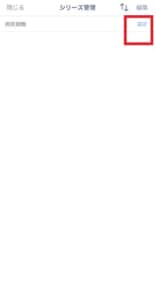
また、好きなシリーズごとに通知するかどうかを決められます。あらかじめシリーズを登録しておく必要があるため注意してください。
まずは、メニューから「シリーズ管理」を選択します。シリーズ一覧で編集ではなく、各シリーズの右隣に表示されている「設定」を選択してください。
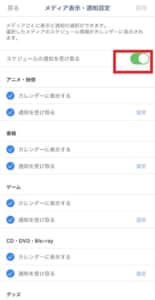
各シリーズごとに通知を設定したい場合は、通知をオンにしたい、オフにしたいシリーズを選んで、赤枠のチェックを外します。
また、シリーズの中でも「グッズの情報」「書籍の情報」「ゲームの情報」等、情報が分かれて表示されているのもシカロの特徴です。各情報ごとに通知のオンオフを切り替えたい場合は、通知の下の各情報項目の「通知を受け取る」から通知のオンオフを切り替えてください。
デフォルトでは全てオンになっていますが、例えば「書籍は興味がない」という場合は書籍だけ切ってしまえば、無駄な通知を減らせられます。
カレンダーの見方
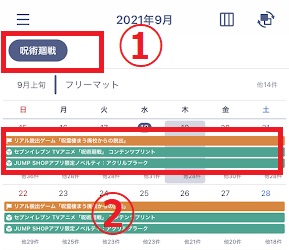
通知・好きなコンテンツの設定が終わったら、自分のカレンダー内に好きなものだけが表示されていて、なおかつ日付が変わると「このイベントがあります」と通知が来るようになります。
その際具体的に情報をチェックしたい場合は「カレンダー」を確認してください。
まず、①は自分が設定したコンテンツです。複数選択している場合はタップで表示の切り替えを行えます。②に3つの帯(黄色1つに緑2つ)がありますが、1日にカレンダーで表示できる予定は3つが限界です。
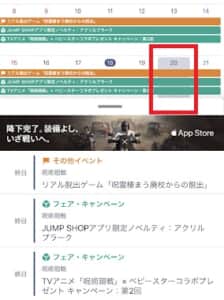
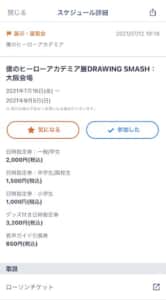
4つ以上の情報を確認したい場合は、カレンダーの日付をタップしてください。その日の予定が下部に表示されます。
イベントタイトルを見ればおおよそどんなイベントかはわかりますが、より詳しくチェックしたいと考えた場合は、イベントをタップしましょう。
イベントの情報が表示され、関連グッズ(ライブの場合はライブ参加に必要なチケットの金額)も詳細から確認できます。
興味あるイベントを「お気に入り」にする
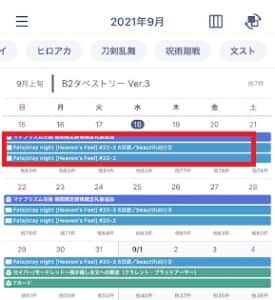
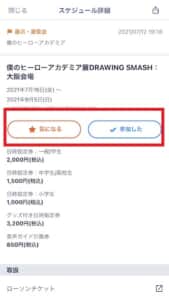
カレンダー内に表示されている帯や、日付をタップして出てきたイベントの詳細画面を開くと、イベントの詳細だけでなく「気になる」「参加した」「視聴した」等のボタンがあります。
「気になる」はいわゆるお気に入りのようなもので、全てのイベントに用意されています。「参加した」「視聴した」等はそのイベントのスケジュールをクリアした時にタップするボタンで、どのようなイベントかによって動詞が違います。
「気になる」「参加した」等のボタンをタップしておけば、該当イベントのチェック代わりになり、シカログでチェックを付けたイベントのみ表示させられます。
シカログで興味あるイベントを厳選して最終的に予定を確認
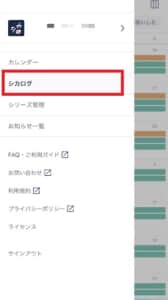
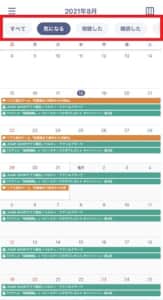
シカロには「シカログ」という自分の興味あるジャンルの興味あるイベントのみをカレンダー内に表示させる機能があります。
この機能を使ってイベント予定を確認するのが主流で、既に用意されているイベントから必要なものだけを抽出するのが、「気になる」「参加した」等のアイコンです。
イベント概要ページから「気になる」「参加した」等のボタンをタップしたイベントを確認するため、メニューから「シカログ」をタップします。
右側のカレンダーがそのままシカログですが、画面上部にコンテンツではなく「気になる」「視聴した」が表示されています。ここをタップすれば自分が概要ページから選択したボタンによって、「タップした気になるイベントだけ」を表示させられます。
エラーが発生した場合は?

リリースされたばかりのアプリということで、シカロは若干不具合があります。リリース直後にはサインインできない、アプリが落ちる等の重大なエラーもありました。
現在(2021年8月18日)は重大なエラーまでは出ていませんが、重たいエラーはまだ発生します。
シカログを開く時元々重たいので注意
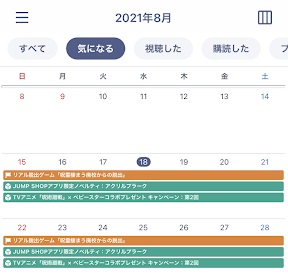
通常のカレンダーやその他設定画面を開いても重たくなりませんが、シカログだけはやや重たいです。
元々そういう仕様なのは不具合が続いているかわかりませんが、運営がサーバーを軽くする以外の対処法は現時点ではありません。
Twitterの反応から「他の人か軽いのに自分だけ重たい」という場合は、スマホの容量を軽くする、再起動等の対処法を行ってください。
エラー発生時の対処法について

エラーが発生した場合の対処法は下記の通りです。
エラー対処法
- スマホの再起動、端末の再起動
- 通信環境のチェック
- スマホの容量を削減
- バックグラウンド再生の停止
- キャッシュクリア
- 再インストール
いずれも「アプリが重たい」場合に活用できるエラー対処法ですが、例えばシカログが使えなくなった、カレンダーに何も表示されなくなった等のエラーも、この対処法で対処できるかもしれません。
カレンダーアプリなので通信環境は必要ないと思われがちですが、イベントから公式ページにリンクする場合や連携している場合はインターネット環境も大切です。
-

iPhoneでカレンダーに勝手にイベントが追加されてしまうスパムの詳細と削除方法を徹底解説
iPhoneでカレンダーのイベントが勝手に追加されてしまい、イベントの出席通知が止まらないといった事象が確認されています。 イベントが勝手に追加されてしまう原因とカレンダーからの削除方法を詳しく解説し ...
続きを見る



